چگونه نسخه قبلی فایل های Word را بازیابی کنیم؟

نرم افزار Microsoft Word امکانات و ابزارهای بی شماری را در اختیار شما قرار میدهد.در این مقاله نحوهی دیدن و بازیابی نسخههای قدیمیتر یک فایل Word را به شما آموزش میدهیم با ما همراه باشید.
شما میتوانید هر کاری را که مربوط به ویرایش و پردازش متن میشود در این نرم افزار انجام دهید.
یک ویژگی جالب نرم افزار، قابلیت دیدن نسخههای قدیمی فایلهای Word و امکان بازیابی آنهاست.
برای شروع، شما باید ابتدا یک عضویت Microsoft 365 تهیه کنید.
حالا نرم افزار را باز کرده و روی نام فایل کلیک کنید.
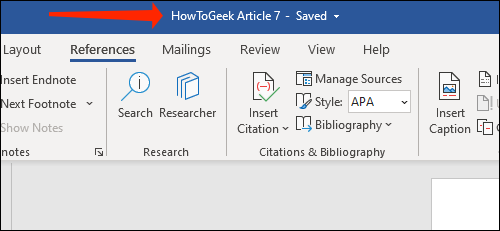
فایل word
گزینهی Version History را انتخاب کنید.
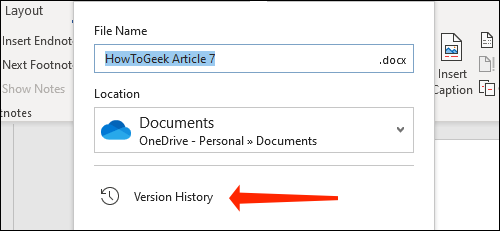
شما همچنین میتوانید منوی File را انتخاب کنید.
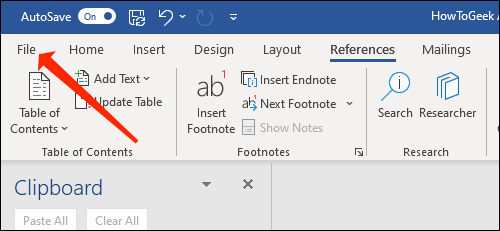
حالا گزینهی Info را انتخاب کنید.

اکنون گزینهی Version History را انتخاب کنید.

در هر صورت، شما اکنون باید وارد پنل Version History در سمت راست صفحه شده باشید.
شما میتوانید جدید ترین نسخهی فایل را در بالا ببینید.
Word تمام نسخهها را بر اساس تاریخ مرتب میکند.
برای دیدن هر کدام نسخههای قبلی میتوانید گزینهی Open version را انتخاب کنید.
با این کار آن نسخه باز میشود.

شما گزینهی Compare را در بالا دارید که این نسخه و نسخهی فعلی را مقایسه میکند و تمام تغییرات را شناسایی میکند.

ابتدا گزینهی فلش رو به بالا را زیر Revisions انتخاب کنید.

شما میتوانید تعداد دقیق تغییرات را ببینید.

برای دیدن جزئیات بیشتر از سمت چپ به پایین اسکرول کنید.

برای دیدن تغییرات پیچیده تر به تب Review بروید.
داخل بخش Tracking فلش کنار گزینهی Simple Markup را انتخاب کنید.

این مطلب را هم بخوانید
کول پد لپتاپ|مزایای استفاده از کول پد لپتاپ و تاثیرات آن بر روی عمر باتری
حالا گزینهی All Markup را انتخاب کنید.
تمام تغییرات داخل متن اکنون برای شما هایلایت میشوند.

اگر میخواهید نسخههای قدیمی را بازیابی کنید، گزینهی Restore را از بالا انتخاب کنید.

فایل word
اگر نظرتان عوض شد، به همان پنل Version History باز گشته و نسخهی قبلی را بازیابی کنید.



درود بر شما
واقعا نجاتم دادی . این پست خیلی به دردم خورد و من رو از 20 ساعت کارسخت دوباره نجات داد .
با این که خودم متخصص نرم افزارم اونقدر عصبی و گیج بودم هر کاری کردم برنگشت .
سئاس ازت . بهروز و تندرست باشی
درود فراوان بر شما! خوشحالیم که تونستیم به شما کمک کنیم .